Gerelateerd - Geen internet
Gerelateerd - Openbaar netwerk
Gerelateerd - Netwerkverbindingen
Gerelateerd - Datum en tijd
Gerelateerd - Tracert
Gerelateerd - Diverse websites zijn niet bereikbaar, vele andere websites wel
Deze site is niet bereikbaar :
De snelste oplossing voor dit probleem is, door dit probleem
z.s.m. in stukken te hakken. U dient eerst uit te zoeken in welke
hoek het probleem zit.
Vraag 1: Zit het probleem wel of niet alleen in uw computer?
Zoek dit eerst even uit.
Voordat U van alles gaat proberen controleer eerst een paar dingen vooraf:
- Zit het probleem wel of niet alleen in uw computer/laptop?
- Controleer eerst of andere computers thuis of in uw netwerk wel
of ook geen internet hebben.
- Kunnen andere computers/laptops/ipads/smartphones wel het internet op,
dan zit het probleem mogelijk in uw apparaat.
- Kunnen andere computers/laptops/iPads/smartphones in hetzelfde
netwerk ook niet meer het internet op, dan zit het probleem mogelijk
in de router, bij uw provider of in de bekabeling / WiFi.
- Heeft U een computer/laptop met een bekabelde verbinding, trek dan
de netwerkkabel uit deze computer en koppel daar een laptop of een
andere laptop aan vast. Controleer of er nu wel/geen internet op de kabel zit.
Zit er geen internet op de kabel, contoleer dan of het probleem in de router zit.
Koppel een netwerkkabel met laptop direkt op één van de 4 netwerkpoorten,
achter op uw router en controleer of daar wel/niet een internet-signaal op zit.
Overweeg in dat geval om de router te resetten ( Uitzetten en weer aanzetten ).
- Heeft niemand in uw netwerk internet en U heeft de router uitgezet en weer
aangezet en U heeft nog steeds geen internet, neem dan contact op met uw
internet-toegangs-provider en vraag of ze de lijn kunnen doormeten.
Uw internet-toegangs-provider MOET uw router kunnen detecteren. Kunnen
ze dat niet, dan dienen zij dit probleem op te lossen.
- Zit er wel internet op de kabel in uw computer of kunnen andere computers wel
het internet op, probeer dan een andere webbrowser of U hier wel het internet mee op kunt.
Lees hieronder voor mogelijke andere oplossingen ...
Deze site is niet bereikbaar :
LINK - AlleStoringen.nl
Probleem :
U krijgt plotseling één van de navolgende 4 meldingen op uw beeldscherm:
- In Microsoft Edge: Deze pagina is niet bereikbaar
- In Google Chrome : Deze site is niet bereikbaar
- In Mozilla Firefox : De verbinding werd geherinitialiseerd
- In Internet Explorer : Deze pagina kan niet worden weergegeven
Mogelijke oorzaken :
Belangrijk is dat U voor uzelf even snel uitsluit of het probleem:
a. aan de website zelf ligt
b. aan uw computer ligt
c. aan de bekabeling ligt
d. aan de router ligt
e. aan de provider ligt
f. De datum en tijd van uw computer staan niet ingesteld op de huidige datum en tijd.
g. Uw computer klaagt plotseling over problemen met het beveiligingscertificaat van de
website; controleer of de datum en tijd juist staan ingesteld!
h. uw computer is thuis verbonden met een openbaar netwerk i.p.v. een particulier netwerk
LINK - Openbaar netwerk
1.
De website zelf ligt eruit ...
- Probeer of andere websites wel opvraagbaar zijn.
- Probeer de website op te vragen via een mobiele telefoon en controleer of de site opvraagbaar is.
- Neem contact op met iemand anders en vraag hem/haar of hij/zij de site wel kan opvragen.
- Kijk op de site van www.allestoringen.nl of het probleem bij de site ligt.
2.
U heeft geen internet...
- Controleer bij U thuis of U misschien via een andere computer wel het internet op kunt of dat U
de betreffende website wel kunt opvragen.
3.
Uw netwerkkabel ligt eruit of uw computer heeft geen verbinding meer met de router.
- Controleer of uw netwerkkabel er niet per ongeluk uit ligt
- Kijk of U met een andere computer thuis wel het internet op kunt of dat de website op
een andere computer wel opvraagbaar is.
- Trek de netwerk-stekker uit uw computer en stop deze stekker tijdelijk in een andere computer of laptop
en controleer of deze wel internet heeft of dat de website op deze wijze wel opvraagbaar is.
Hierdoor weet U direkt of het probleem wel of niet in uw computer zit.
Betreft het een laptop, sluit deze dan tijdelijk aan de router vast via een
vaste netwerkkabelverbinding.
4.
Vraag: kunt U alleen deze website niet opvragen of kunt U allerlei websites niet opvragen?
Kunt U allerlei websites niet opvragen, ga dan verder naar punt 5 ...
Kunt U 1 specifieke website niet opvragen?
Mogelijk is er tussen uw computer en de betreffende website een verbindingsprobleem.
Probeer via de opdrachtprompt-commando: tracert www.websitenaam.nl
of er inderdaad een verbindingsprobleem is tussen uw computer en de betreffende website.
- Klik met de rechter-muisknop op de Windows 10 start-knop.
- Kies: Opdrachtprompt of Windows PowerShell (Admin)
- Typ in:
tracert www.websitenaam.nl
en druk daarna op de enter-toets
- Uw computer volgt nu de weg vanaf uw computer naar de betreffende website
- Hiermee controleert U of uw computer de betreffende website kan bereiken ...
In het voorbeeld hieronder kon de website van de ABN Amro tijdelijk
vanaf de huidige lokatie niet opgevraagd worden ...
tracert www.abnamro.nl
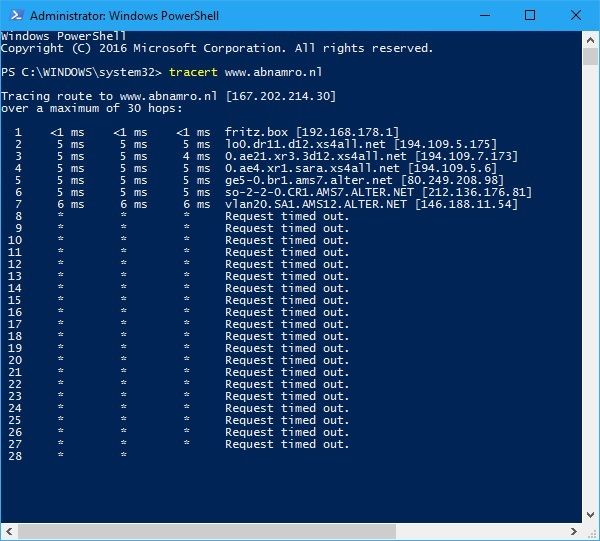
ping www.abnamro.nl
lukt dus ook niet ...
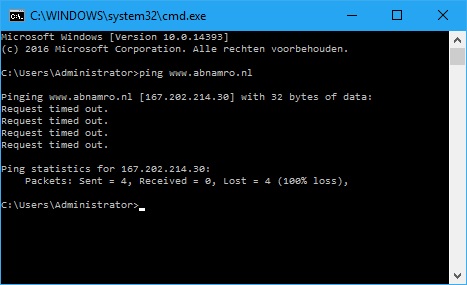
Wat kunt U zelf hieraan doen?
- U doet niets en wacht af. Dit is overmacht voor U. Mogelijk is het probleem de volgende dag verholpen.
- Contact opnemen met uw Internet-provider met het verzoek of zij de eigenaar van het
laatst vermelde ip-adres kunnen benaderen met het verzoek het probleem te verhelpen.
- U neemt zelf contact op met de eigenaar van het laatst vermelde ip-adres met het verzoek
of zij naar het probleem kunnen kijken ...
Via de navolgende link kunt U de eigenaar van het ip-adres achterhalen en contact opnemen
met het verzoek het probleem te verhelpen ...
LINK - www.whois.sc
5.
Communiceert U draadloos met een router? Zo ja ...
Is via het knopje van de draadloze internet-verbinding op uw laptop niet per ongeluk de
internet-verbinding uitgeschakeld?
Via de toetscombinatie: Fn + een Functietoets kan op veel laptops de internetverbinding
in- of uit worden geschakeld. Test even of de internet-verbinding op aan staat.
Op sommige laptops kan het ook een hardwarematige schakelaar zijn aan de bovenzijde of aan
de zijkant van de laptop, waarmee de internet-verbinding kan worden in- of uit-geschakeld.
6.
U heeft een softwareprobleem in uw computer...
- Zoek het probleem niet direkt in uw computer, wanneer internet tot voor kort nog prima heeft gewerkt.
- Probeer eerst of de oorzaak mogelijk aan één van de hierboven genoemde punten ligt.
Vermoedt U dat het probleem toch in uw computer ligt, dan kunt het het volgende proberen...
- Maak een systeemherstelpunt van nu en probeer daarna de computer te herstellen, via systeemherstel,
naar en punt in het verleden toen de computer nog wel goed werkte en een internet-verbinding had.
Voor meer info over Systeemherstel, zie de link hieronder ...
LINK - Systeemherstel
7.
U kunt een https website niet meer opvragen ..
U krijgt plotseling een melding dat er problemen zijn met het beveiligingscertificaat van de website.
- Controleer of de datum en tijd van uw computer op tijd staan op de huidige datum en tijd.
- Staan de datum en tijd niet goed ingesteld, stel de datum en tijd dan weer in op de huidige datum en tijd
Komt dit probleem vaker voor, dan is mogelijk de batterij op uw moederbord leeg of defect.
Dit is een batterij van het type: CR2032 en is bij vele foto-, computer-, hobby-zaken en in supermarkten
verkrijgbaar.
LINK - Datum en tijd
8.
De Firewall blokkeert uw toegang tot internet ...
Dit kan bijvoorbeeld de Firewaal zijn wat behoort tot een Anti-virus of Internet Security-suite.
Schakel de Firewall tijdelijk uit van Windows of de Firewall in het Anti-virus pakket en controleer
of U nu wel de website kunt opvragen.
Vergeet niet om de Firewall nadien weer in te schakelen.
Controleer of uw Antivirus of Internet-security programma zelf een Firewall met zich meebrengt.
Zo ja, overweeg dan om uw Antivirus- of Internet Security programma tijdelijk te deïnstalleren
en kijk of het probleem nu is opgelost.
Herstart de computer en installeer de Antivirus- of Internetsecurity software daarna direkt opnieuw.
Een voorbeeld uit de praktijk treft U aan via de navolgende link:
LINK - Diverse websites niet meer bereikbaar
U krijgt de navolgende schermen te zien wanneer een website eruit ligt of
wanneer U geen verbinding kunt maken met de betreffende website ( afhankelijk van de webbrowser
welke U gebruikt ) ...
In Microsoft Edge ...
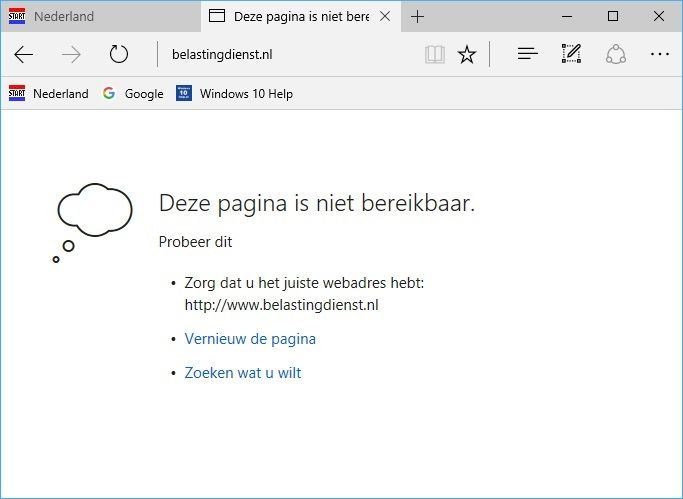
In Google Chrome ...
LINK - 'Deze webpagina is niet beschikbaar'
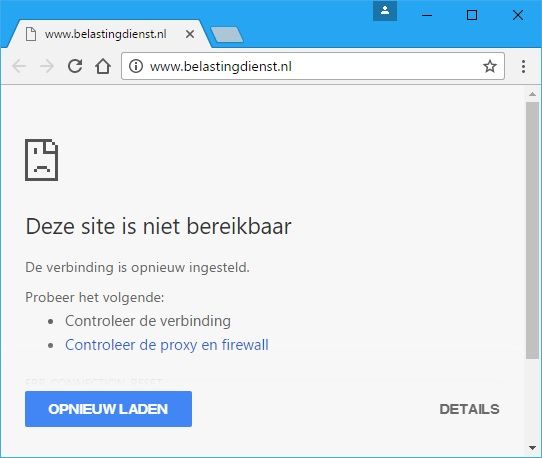
In Mozilla Firefox ...
LINK - Websites worden niet geladen - Foutmeldingen analyseren en verhelpen
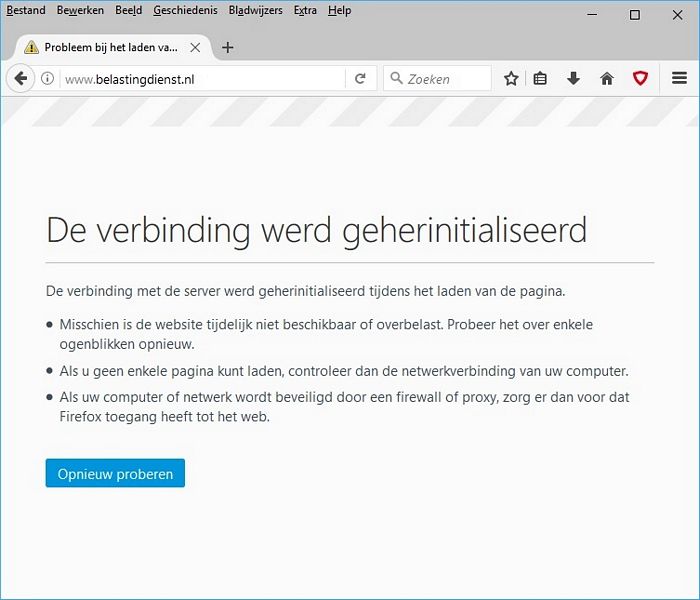
In Internet Explorer ...
LINK - Foutbericht 'De webpagina kan niet worden weergegeven'
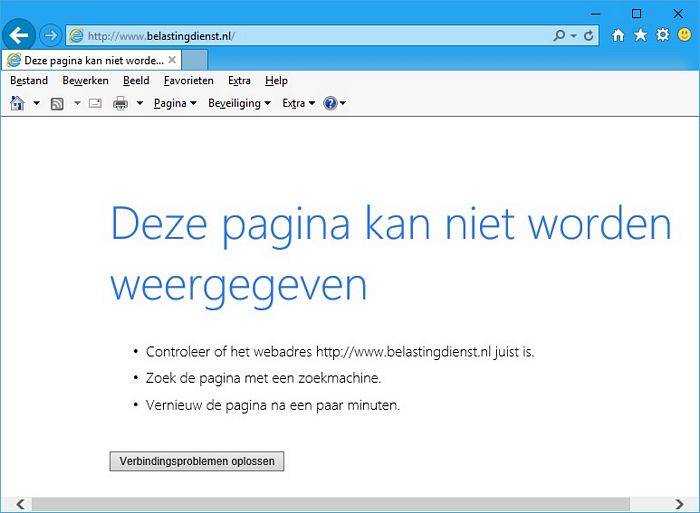
|
|